在我們日常使用過程中,電腦經常會在使用過一段時間后,硬盤剩余容量告急。這時候該怎么辦?除了清理回收站之外,至少還有四個選項可供選擇。

電腦使用過程中會產生一些日志和臨時文件,可以安全刪除。Windows自帶磁盤清理,一些電腦管家軟件也有更全面的清理功能。但是這種方法治標不治本,清理后會自動生成臨時文件,并不能真正解決硬盤容量不足的問題。
內存大的電腦也可以修改虛擬內存設置,取消Windows自動管理,改為手動指定虛擬內存占用的硬盤容量。另外,可以通過powercfg -h off命令關閉系統休眠功能,可以自動刪除位于C盤根目錄下的系統休眠文件,釋放幾GB的空間。
Windows 10附帶了APPX應用程序,但大多數并不是每個人都使用。您可以通過DISM++的Appx管理功能刪除它們,以釋放存儲空間。
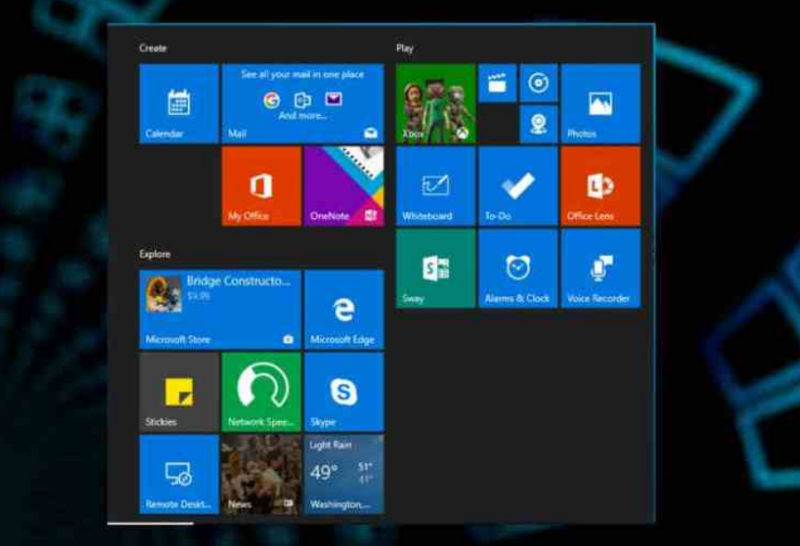
除了系統自動生成的臨時文件之外,硬盤中還有一些垃圾文件占據了相當大的空間,很難被自動發現和清理。有了WizTree(免費軟件),我們可以掃描硬盤中的巨大文件,比如不用的軟件安裝包,過期的備份文件或者卸載軟件后留下的文件夾。
WizTree根據文件擴展名對文件進行分類,并用不同大小的色塊顯示文件的大小。方便用戶發現吞噬你SSD寶貴存儲空間的僵尸文件,并快速刪除釋放。
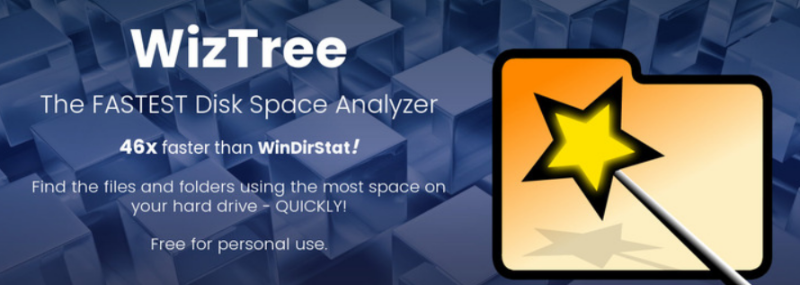
MacOS用戶可以使用Disk Inventory X,這也是一個免費軟件。
選擇要掃描的卷后,文件卷分析將開始。方法類似于Windows下的WizTree。
本文標簽: 固態硬盤和機械硬盤區別 固態硬盤有什么用 固態硬盤怎么安裝